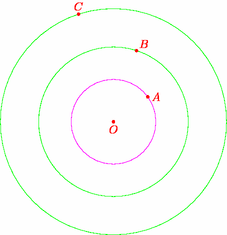[ 備忘録 ] UNIXやGNU/LINUX上と違って、Mac OS X上で、しかも、独立アプリケーションになっている Carbon版Emacs.appでAsymptoteを使うためのメモ。
どの版のEmacsでもEmacs lispを読み込むことは同じ。Carbon版Emacs.appでは、アプリケーション本体(実は実行可能なディレクトリーなのだが)に様々なemacs lispを内包している。Emacs.appを右クリックして「内容を表示する」というのを選ぶと、ディレクトリーが開かれる。Emacs.app/Contents/Resources/ 以下にemacs lispがたくさん入っている。
Emacs.app/Contents/Resources/site-lisp/ 以下に asymptoteというディレクトリーを作り、そこに、/usr/local/share/asymptote/ (標準的なインストールの場合) 以下にある asy-mode.el と asy-keywords.el をコピーする。このフォルダーにはもう一つ asy-init.el というemacs lisp プログラムがあるのだが、それは、Emacs.app/Contents/Resources/site-lisp/site-start.d というディレクトリーにコピーする。これで、拡張子がasyのファイルを開くと、asymptoteのキーワードが色分けされて、見やすい。コンパイルもメニューから(メニューじゃなくても)実行できるのだが、何故かエラーが表示されてしまった。latexとdvipsの場所を明示的に指定しないとダメらしく、コンフィグレーションファイルである ~/.asy/config.asy に texpath=”latexが入っているフォルダーのパス”; と dvips=”こちらはdvips本体へのパス”; を書き込むように促される。パスは通っているし、TeXShopからは別段こんなことしないてもいいのになあと不思議ではあるが、ともかく指定した。これで、無事にコンパイル&プレビューできるようになった。
ということで、きちんと設定さえできれば Emacs はとても使いやすいのである。当然ではあるが。今のところ TeXShop では asymptoteのキーワード色分けが出来ないので、Emacsにしようかなあ。それにしてもTeXShopは便利さが中途半端だ。ファイルの拡張子に合せて、コンパイル・エンジンを自動で振り分けるくらいのことが出来ないんだからねえ。

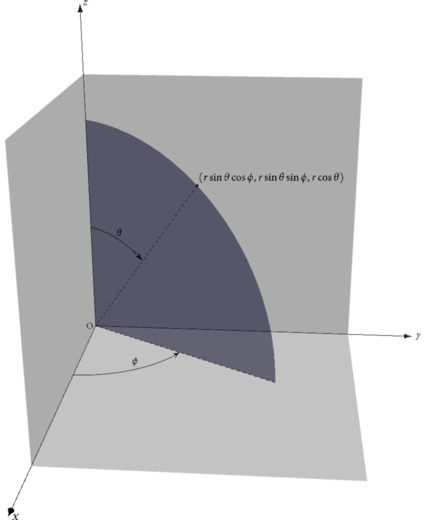
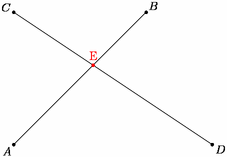
 なんとなく実装の方式が想像できるというものだ。というか、極めて論理的かつ柔軟な仕様と言える。素晴らしい!
なんとなく実装の方式が想像できるというものだ。というか、極めて論理的かつ柔軟な仕様と言える。素晴らしい!